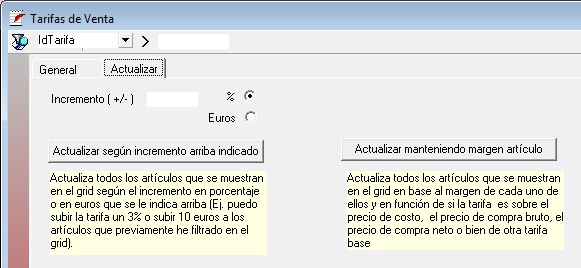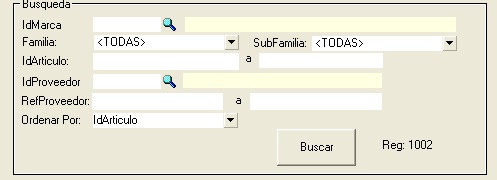Tenemos la posibilidad de crear y tener tantas tarifas como queramos dentro del programa, cada una podrá configurarse de diferente forma y aplicarla a cada uno de los clientes.
Crea nuevas tarifas en MsGest.
Tenemos la posibilidad de crear y tener tantas tarifas como queramos dentro del programa MsGest. Cada una tendrá posibilidad de configurarse de diferente forma y cada una aplicarla, como ya sabemos, a cada uno de los clientes.
Para ver las tarifas que tenemos entraremos en el Menú – Ventas – Tarifas de ventas, y nos saldrá la siguiente pantalla.
Por defecto, siempre tendremos una tarifa generada. A continuación explicaremos cada uno de los campos:
-
PESTAÑA GENERAL
IdTarifa: Contador automático que nos indica el número de tarifa.
Activa: Nos indica si la tarifa está activa o no.
Nombre: Nombre que podemos dar a la tarifa
Margen: Si tenemos un margen inicial para todos los artículos, donde siempre es el mismo.
Sobre IVA INCLUIDO: El margen siempre lo calcula sobre el iva incluido en la tarifa.
Tarifa libre: Como su nombre indica, es una tarifa libre. Esta tarifa nunca modificará los márgenes cuando modifiquemos los precios, pues no sabe de donde está calculando el margen.
Tarifa s/ Tarifa Base: Se utiliza para aquellas tarifas que están aplicadas sobre otras. De esta forma al modifica la tarifa base, se modificará automáticamente la tarifa en la que se aplica.
Tarifa aplicada sobre: En esta opción, la tarifa se aplica sobre el precio de costo, neto o bruto.
Ejemplo: Tenemos un artículo con un precio de costo de 10 €.
Tarifa 1: Libre
Tarifa 2: Aplicada sobre costo. Margen del artículo de 50%
Tarifa 3: Aplicada sobre Tarifa 2. Margen del artículo de 50%
|
TARIFA |
CÁLCULO |
MARGEN |
PRECIO |
IMPORTE |
|
|
1 |
LIBRE |
|
10 |
14,52 |
En este caso el precio se ha puesto el mismo que el del costo. |
|
2 |
COSTO |
50% |
15 |
18,15 |
El 50% más de PrecioCosto=10€ son 5€ |
|
3 |
TARIFA2 |
50% |
22,50 |
27,22 |
El 50% más de tarifa2=15€ es 7,5€ |
Búsqueda: Al seleccionar cualquier tarifa nos saldrán por defecto todos los artículo que tenemos dados de alta. La búsqueda, es para poder sacar en el filtro y que sólo nos salgan aquellos artículos que nos interesen. Posteriormente, se puede tratar o modificar los precios exclusivamente de los artículos que nos salgan del filtro de búsqueda.
-
PESTAÑA ACTUALIZAR
Actualizar según incremento arriba indicado: Con esta opción, realizaremos una modificación de los precios automáticamente dependiendo si queremos realizarlo por % o en euros. Podemos realizar un incremento como en decremento.
Actualizar manteniendo margen artículo: Realiza una actualización de precios de los artículos dependiendo del margen que tengan puesto. Esta opción no se podrá utilizar para la tarifa libre.
NOTA: Las actualizaciones de los precios, se harán exclusivamente de los artículos que se estén visualizando en ese momento. En principio se visualizan todos los artículos, pero se pueden filtrar en función de varios parámetros de búsqueda:
Al pulsar buscar nos mostrará los artículos que cumplen el criterio y el número de registros.
La actualización se hará sobre estos registros.
INTERCAMBIAR TARIFAS
Como su nombre indica, tenemos la posibilidad de intercambiar unas tarifas por otras. Como ejemplo, podremos dar de alta una tarifa, la cual estoy preparando para que entre en vigor un día en concreto. Me permite con tiempo prepararla y el día en cuestión realizar el cambio de tarifa. De esta forma evito modificar los precios el mismo día.